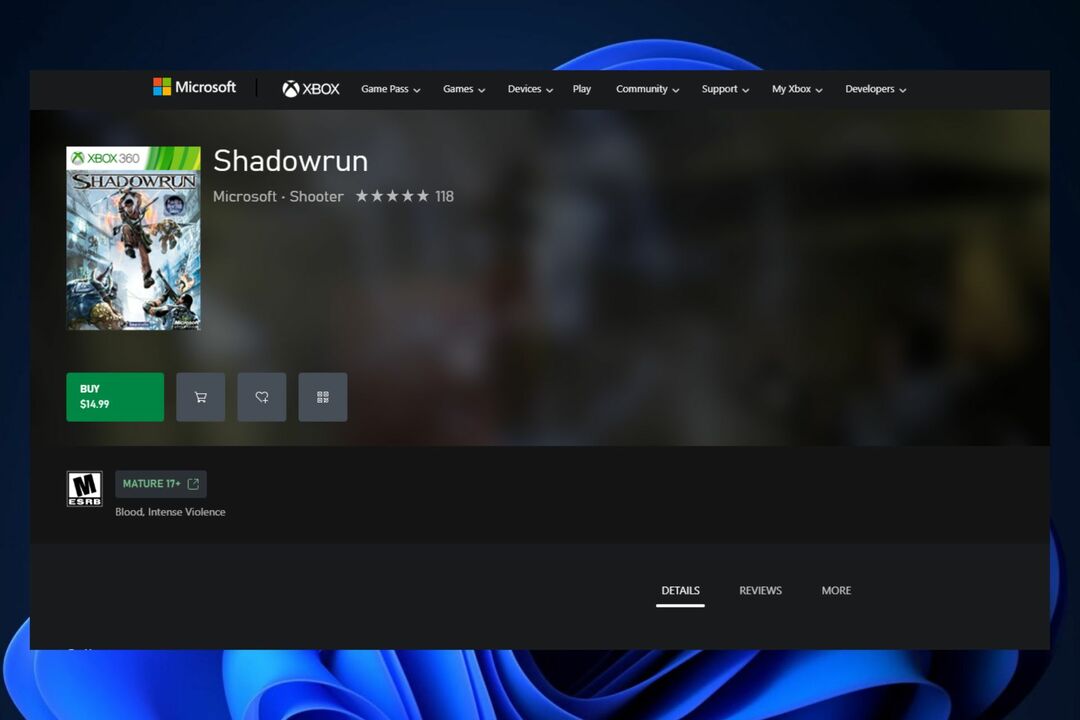StreamEast hesabıyla ilgili sorunlar genellikle bu soruna yol açar
- StreamEast, spor tutkunları için canlı şovlar sunan bir çevrimiçi akış platformudur.
- Ancak platform, sunucu veya bakım sorunları nedeniyle son zamanlarda birkaç Xbox kullanıcısı için çalışmıyor.

XİNDİRME DOSYASINI TIKLAYARAK KURULUM
Bu yazılım yaygın bilgisayar hatalarını onaracak, sizi dosya kaybından, kötü amaçlı yazılımdan, donanım arızasından koruyacak ve bilgisayarınızı maksimum performans için optimize edecektir. PC sorunlarını düzeltin ve virüsleri şimdi 3 kolay adımda kaldırın:
- Restoro PC Onarım Aracını İndirin Patentli Teknolojilerle gelen (patent mevcut Burada).
- Tıklamak Taramayı Başlat PC sorunlarına neden olabilecek Windows sorunlarını bulmak için.
- Tıklamak Hepsini tamir et bilgisayarınızın güvenliğini ve performansını etkileyen sorunları gidermek için.
- Restoro tarafından indirildi 0 bu ay okuyucular
StreamEast, çeşitli NFL oyunlarını ücretsiz olarak sağlayan popüler bir çevrimiçi canlı spor yayın platformudur. Ancak bazı okuyucularımızdan StreamEast'in üzerinde çalışmadığına dair şikayetler alındı.
Xbox uygulaması. Bu yazıda, nedenleri ve hata devam ederse ne yapılacağını tartışacağız.- StreamEast neden Xbox'ta çalışmıyor?
- StreamEast Xbox'ta çalışmıyorsa ne yapabilirim?
- 1. Xbox'ınızda bir Ağ bağlantısı testi çalıştırın
- 2. Xbox'ınızdaki Önbelleği Temizleyin
- 3. Xbox Sisteminizi güncelleyin
- 4. StreamEast uygulamasını yeniden yükleyin
StreamEast neden Xbox'ta çalışmıyor?
StreamEast'in Xbox'ınızda çalışmamasının birkaç nedeni olabilir. Aşağıda, StreamEast'in Xbox sorunu üzerinde çalışmamasının yaygın nedenlerinden bazıları verilmiştir;
- Sunucu sorunları – StreamEast'in Xbox'ınızda çalışmamasının en önemli nedenlerinden biri, sunucu sorunları veya sunucu bakımıdır. StreamEast web sitesi. StreamEast için durum buysa, sorun çözülene kadar beklemeniz gerekebilir.
- Bağlantı sorunları – Bu hatanın bir başka olası nedeni, zayıf veya kararsız internet bağlantısı gibi bağlantı sorunlarından kaynaklanmaktadır. Ayrıca kullanmanız gerekebilir en hızlı VPN'lerden biris ülkenizde StreamEast desteklenmiyorsa.
- Uygulama veya Sistem Eski - Xbox sisteminiz veya StreamEast uygulamanız güncelliğini yitirmişse StreamEast'in Xbox üzerinde çalışmamasıyla da karşılaşabilirsiniz. Uyumluluk sorunlarını önlemek için hem Xbox sisteminizin hem de StreamEast uygulamanızın güncellendiğinden emin olun.
- Önbellek ve Çerezler – Tarayıcı önbelleği ve tanımlama bilgileri bazen web sitelerinde sorunlara neden olabilir. Tarayıcınızın önbelleğini ve tanımlama bilgilerini temizlemek, sorunun çözülmesine yardımcı olacaktır.
- Hesapla İlgili sorunlar – StreamEast hesabınızla ilgili yanlış oturum açma kimlik bilgileri gibi sorunlarınız varsa, Xbox'ınızda StreamEast'e erişemeyebilirsiniz.
Artık StreamEast'ın Xbox'ta çalışmamasının olası nedenlerinden bazılarını bildiğinize göre, bu sorunu nasıl çözebileceğinize geçelim.
StreamEast Xbox'ta çalışmıyorsa ne yapabilirim?
StreamEast Xbox'ta çalışmıyorsa uygulanacak birkaç püf noktası vardır. Ancak aşağıdaki ön kontrolleri yapmayı düşünmelisiniz;
- Xbox'ı yeniden başlatın.
- İnternet bağlantınızı kontrol edin.
- StreamEast desteğiyle iletişime geçin.
- Sorunla karşılaşan tek kişinin siz olmadığınızdan emin olmak için Reddit gibi popüler sohbet platformlarını kontrol edin.
- Xbox tarayıcısını şu adresten güncelleyin: Xbox Mağazası.
Yukarıdaki kontrolleri onayladıktan sonra, sorunu çözmek için ne yapmanız gerektiğine ilişkin adım adım bir kılavuza ihtiyacınız varsa, aşağıda sağlanan çözümleri inceleyebilirsiniz.
1. Xbox'ınızda bir Ağ bağlantısı testi çalıştırın
- basın Xbox düğmesi Kılavuzu açmak için Seçme Profil ve sistem Ve git Ayarlar.
- Şuraya git: Genel sekmesine tıklayın ve Ağ ayarları.

- Ardından, seçin Ağ bağlantısını test edin.

- Ağ bağlantısı testinin tamamlanmasını bekleyin.
Bağlantı testi tamamlandığında size bir rapor verecektir. Başarılı olmazsa, bazılarını kontrol edebilirsiniz. ağ bağlantısı hatalarını giderme ne yapacağını bilmek.
2. Xbox'ınızdaki Önbelleği Temizleyin
- basın Xbox düğmesi kılavuzu açmak ve kılavuza gitmek için konsolunuzda Ayarlar Menü.
- Tıklamak Cihaz ve bağlantılar sol bölmede. Sonra, seçin Blu-ray.

- Seçme Kalıcı Depolama. Ardından, Kalıcı depolamayı temizle.
Xbox konsolunuzdaki önbelleği temizlemek bazen uygulamalarla ilgili sorunları çözmenize yardımcı olabilir. Bu, soruna neden olabilecek tüm geçici dosyaları ve verileri kaldıracaktır.
3. Xbox Sisteminizi güncelleyin
- basın Xbox düğmesi kontrol cihazınızda. git Ayarlar ve menüden.
- Seçme sistem ve seç Güncellemeler.

- Ardından, en son olanı seçin Konsol güncellemesi kullanılabilir ve seçin Şimdi güncelle ve güncelleme işlemini başlatmak için ekrandaki talimatları izleyin.
- Güncellemenin indirilip yüklenmesini bekleyin.
- Güncelleme tamamlandıktan sonra, Xbox'ınız otomatik olarak yeniden başlatılacaktır.
StreamEast uygulamasını yeniden yüklemek, tüm verileri temizlemek ve uygulamayı yeniden başlatmak anlamına gelir. Ancak sorun devam ederse bir sonraki düzeltmeyi kontrol edin.
- Twitter'da Xbox klipleri nasıl paylaşılır?
- Xbox'ta etkin saatler nasıl ayarlanır?
- Hata 0x80242020: Nedir ve Nasıl Hızlı Bir Şekilde Düzeltilir
- Geçici Ağ Sorunu Hata Kodu 0x80832003 [Düzeltme]
4. StreamEast uygulamasını yeniden yükleyin
- Gitmek Xbox Mağazası. Şuraya git: Oyunlarım ve uygulamalarım Xbox'ınızdaki bölüm.
- Aramak Doğu Akışı. basın Menü kumandanızdaki düğme.
- Seçme Tümünü kaldır.

- Son olarak, StreamEast uygulamasını sunucudan yeniden yükleyin. Xbox Mağazası.
StreamEast uygulamasını yeniden yüklemek, tüm verileri temizlemek ve uygulamayı yeniden başlatmak anlamına gelir. Ancak sorun devam ederse bir sonraki düzeltmeyi kontrol edin.
İşte Xbox sorunu üzerinde çalışmayan StreamEast'ın nasıl düzeltileceğiyle ilgili bu kadar. Alternatif olarak, aşağıdaki durumlarda ne yapmanız gerektiği konusunda uzman kılavuzumuzu inceleyebilirsiniz. oyunları Windows 10/11'e aktaramaz.
birkaç tane daha var reklam destekli akış hizmetleri kullanıcıların alternatif olarak abone olabileceği.
Herhangi bir sorunuz veya öneriniz varsa, aşağıdaki yorumlar bölümünü kullanmaktan çekinmeyin.
Hâlâ sorun mu yaşıyorsunuz? Bunları bu araçla düzeltin:
SPONSORLU
Yukarıdaki öneriler sorununuzu çözmediyse, bilgisayarınızda daha derin Windows sorunları olabilir. Öneririz bu PC Onarım aracını indirme (TrustPilot.com'da Harika olarak derecelendirildi) bunları kolayca ele almak için. Kurulumdan sonra, sadece tıklayın Taramayı Başlat düğmesine ve ardından düğmesine basın Hepsini tamir et.